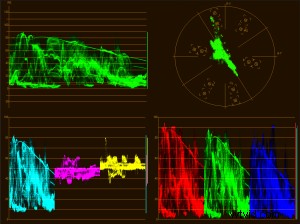
Una volta che un nuovo editor ha appreso le basi dell'editing video, ci sono una manciata di strumenti che dovrebbero imparare man mano che avanzano le proprie abilità. Spesso gli strumenti di facile comprensione vengono lasciati indietro a favore di effetti e filtri più appariscenti. Oggi voglio parlare di un paio di semplici strumenti che miglioreranno la rifinitura generale del tuo video:il vettorscopio e il monitor della forma d'onda. Mentre fai clic sul tuo software di editing, potresti esserti imbattuto in queste schermate e aver scattato rapidamente via, intimidito dal loro aspetto astratto. Senza avere alcuna informazione di base su ciò che stai vedendo, capire cosa significano questi strumenti può essere difficile, ma come ti dirà qualsiasi professionista, è essenziale guardare il tuo video con questi monitor aperti prima di produrre un prodotto finale.
Per capire a cosa servono, dobbiamo sapere perché ne abbiamo bisogno. Tutto ha a che fare con luminosità, contrasto e saturazione del colore. Come la maggior parte degli editor video sa, ciò che vedi sullo schermo potrebbe non essere esattamente ciò che il tuo spettatore vede sul proprio schermo. Ora, so cosa stai pensando. Basta calibrare il monitor e andrà tutto bene! Sfortunatamente, non è così semplice. La percezione del colore da parte dell'occhio cambierà a seconda dell'ambiente circostante. Se c'è una finestra accanto all'area di editing, ad esempio, potresti sovraregolare la luminosità del tuo video perché i tuoi occhi e il tuo cervello sono calibrati per un ambiente più luminoso. La soluzione risiede in strumenti che ti dicono esattamente quanto sono luminose e saturate le tue immagini.
Iniziamo con il vettorscopio. Un vettorscopio mostra quanto è saturata la tua immagine e dove i pixel nell'immagine si fermano sullo spettro dei colori. Nella sovrapposizione, vedrai diverse caselle appena all'interno del cerchio contrassegnato da R, Mg, B, Cy, G e Yl. Questi rappresentano colori importanti dello spettro dei colori in base ai colori nel tradizionale modello di test della barra dei colori (rosso, magenta, blu, ciano, verde e giallo). Più un pixel è saturo, più sarà contrassegnato verso il bordo del cerchio. La vicinanza a una delle scatole sovrapposte ti dice di che colore è. Nell'esempio seguente, possiamo vedere che l'immagine è moderatamente saturata con una grande quantità di saturazione compresa tra il blu e il ciano (probabilmente il blu della finestra sullo sfondo) e un punto caldo di saturazione del rosso (probabilmente proveniente dal raccoglitore rosso in lo sfondo). Il resto sta in rossi e gialli meno saturi (carnagione e muro beige).
[image:blog_post:12947] Quindi cosa abbiamo davvero imparato da queste informazioni? Se volessi isolare il raccoglitore rosso o la finestra blu per la correzione del colore, avresti una buona idea di quali colori regolare in una ruota dei colori. Inoltre, se sei preoccupato per la saturazione eccessiva o insufficiente, il vettorscopio ti darà una buona idea di dove si trova la tua immagine. Il prossimo è il Waveform Monitor. Questo strumento ci mostra le informazioni sulla luminanza dalla nostra immagine. Lungo il lato vediamo una serie verticale di numeri. Questi numeri rappresentano l'IRE, ovvero l'intensità del segnale. Nel video, 0 è nero puro e 100 è bianco puro. A differenza del vettorscopio, questi valori rappresentano in qualche modo da dove proviene il segnale nell'immagine. Cioè, i valori sul lato sinistro del monitor della forma d'onda rappresentano i valori di luminosità sul lato sinistro dell'immagine. Nell'esempio seguente, possiamo vedere che la nostra immagine è generalmente più luminosa a sinistra e si scurisce gradualmente più andiamo a destra.
[image:blog_post:12948] Ora cosa possiamo imparare da queste informazioni? Sulla base della forma d'onda, sembra che abbiamo spazio per illuminare un po' l'immagine, poiché il nostro punto più luminoso nell'immagine raggiunge solo 95. Allo stesso modo, la maglietta nera sul lato sinistro dello schermo è già abbastanza vicina a 0. Se oscuriamo le ombre, saremo in grado di guardare mentre tutti i dettagli della maglietta svaniscono mentre viene schiacciata per completare l'oscurità. Queste sono informazioni che possiamo vedere solo guardando il monitor della forma d'onda, poiché i nostri occhi probabilmente non possono identificare un colore con valore 95 vs 100 IRE a meno che i due non siano fianco a fianco. Non mi interessa schiacciare i neri, ma aumentando il guadagno complessivo, ecco a cosa possiamo spostare la nostra immagine. È un cambiamento sottile, ma un gradito tocco di raffinatezza.
[image:blog_post:12949] La prossima volta che stai finendo un progetto video e stai eseguendo una correzione del colore, tieni aperti il vettorscopio e i monitor della forma d'onda. Sono strumenti facili da leggere a colpo d'occhio e miglioreranno notevolmente la tua capacità di individuare problemi o possibilità con il colore del tuo video.
Mike Wilhelm è il Direttore dei contenuti di Videomaker.
